Отключить автозапуск Яндекс браузера при включении системы. Обзор доступных методов отключения запуска браузера на вашем компьютере.
Как отключить автозагрузку Яндекс Браузера — 7 способов
Многие пользователи хотят отключить автозапуск Яндекс.Браузера после включения компьютера в операционной системе Windows (7, 8, 10). Дело в том, что любой автоматически загружаемый процесс увеличивает время запуска системы, а постоянное открытие программы вызывает у пользователей беспокойство — вдруг открывается веб-браузер из-за какого-то вируса. Если пользователи не могут удалить его из автозагрузки, многие люди сразу удаляют браузер, не понимая, в чем проблема. На самом деле, есть несколько способов отключить автоматический запуск браузера Яндекс..
Как отключить автоматический запуск Яндекс браузера Все пользователи, установившие Яндекс браузер, сталкиваются с автоматическим запуском при старте системы. То есть приложение открывается при запуске
Удаление из автозагрузки системы
Возможно, при запуске был написан ярлык программы или запись в реестре. Чтобы убедиться в этом, воспользуемся встроенными элементами управления. Для этого важно, какая у вас система.
Windows 10
все проще запустить диспетчер задач с помощью клавиш CTRL + ALT + DEL или щелкнуть правой кнопкой мыши на панели задач внизу экрана и выбрать «диспетчер задач»
В нем перейдите во вкладку автозагрузки и отключите Яндекс.
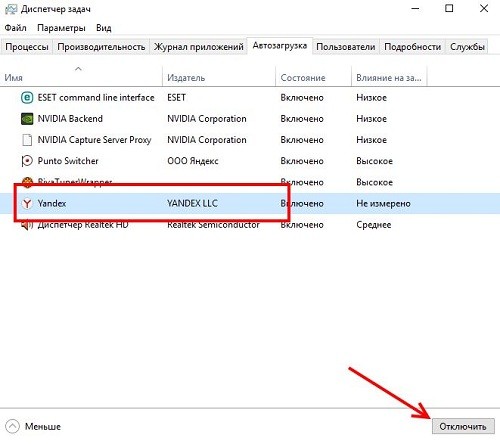
Затем зайдите в «Планировщик заданий» и вы сможете найти там любую строку с упоминанием Яндекс. Вполне возможно, что они там есть.
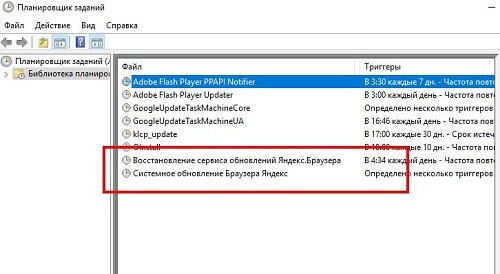
Внимание! Нет необходимости удалять те строки, за которые вы не знаете ответственности.
Вы можете попасть туда, нажав windows + R и в появившемся окне введите команду taskschd.msc. Ну или поиском, набрав Task Scheduler.
Windows 7
Как тут отключить автозагрузку? почти как Windows 10. Только вместо диспетчера задач нужно зайти в конфигурацию системы и там во вкладке автозагрузки снять галочку Яндекс.
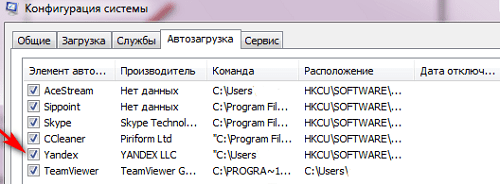
Для доступа к конфигурации системы нужно нажать windows + R и в окне запустить команду msconfig
Также не помешает проверить папку автозагрузки в меню «Пуск». Ссылка на программу могла попасть туда случайно. Если есть, удалите.

Теперь входим в планировщик, для этой мечты открываем окно запуска только уже прописываем команду taskschd.msc. А если есть что-то связанное с яндексом и автозагрузкой. Потом выключи.
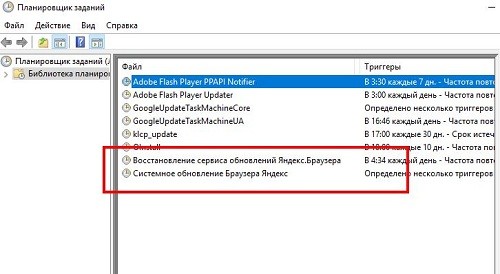
Сторонний софт что бы убрать автозагрузку
Если не хотите утруждать себя поиском автозагрузки и тем более планировщика. Тогда вы можете просто скачать программу Autoruns с официального сайта.
К сожалению, русского языка там нет. Но на самом деле вам это не нужно. Там вам нужно всего две вкладки.

Это «Вход в систему». Здесь все программы будут запускаться автоматически при каждой загрузке системы. Где надо будет убрать галочки напротив слова Яндекс.
И на следующей вкладке «Запланированные задачи» в ней также нужно снять галочки с задач, связанных с яндекс браузером.
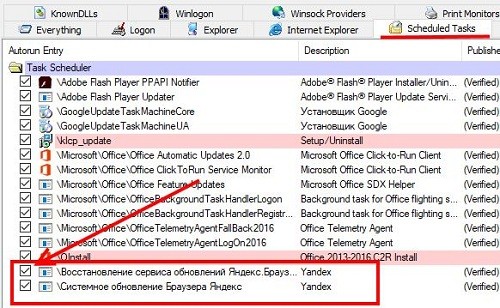
важно знать, что сняв флажок обновления браузера, Яндекс.Браузер не сможет получать обновления.
Как отключить автоматическое выполнение Яндекс.Браузера при включении компьютера. Различные способы отключения автозагрузки (настройки веб-браузера, операционная система Windows 7/10, утилита CCleaner).
Способ 4
И последний способ — удалить Яндекс.Браузер из автозагрузки с помощью популярного очистителя — CCleaner. Как почистить автозапуск мы увидим на его примере, но в аналогичных утилитах автозапуск очищается точно так же.
- Откройте раздел «Инструменты» — «Пуск».
- Просмотрите все существующие записи, и если вы найдете «GoogleChromeAutoLaunch», «YandexSearchBand» или аналогичный, нажмите на них и выберите «Отключить» в правом меню. Если вы уверены, что эта функция вам не понадобится в будущем, вы можете сразу нажать «Удалить».
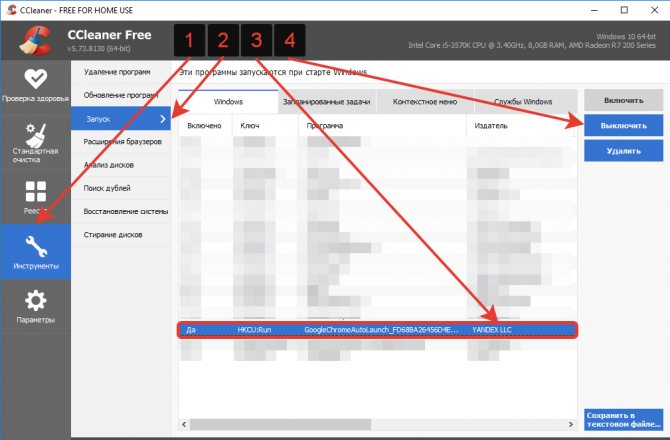
- В CCleaner можно не только отключить элементы автозагрузки, но и запретить некоторые действия. Например, отключите модуль автоматического обновления браузера. Для этого перейдите в раздел «Сервисы Windows», найдите строку «Служба обновления Яндекс.Браузера» и отключите ее.
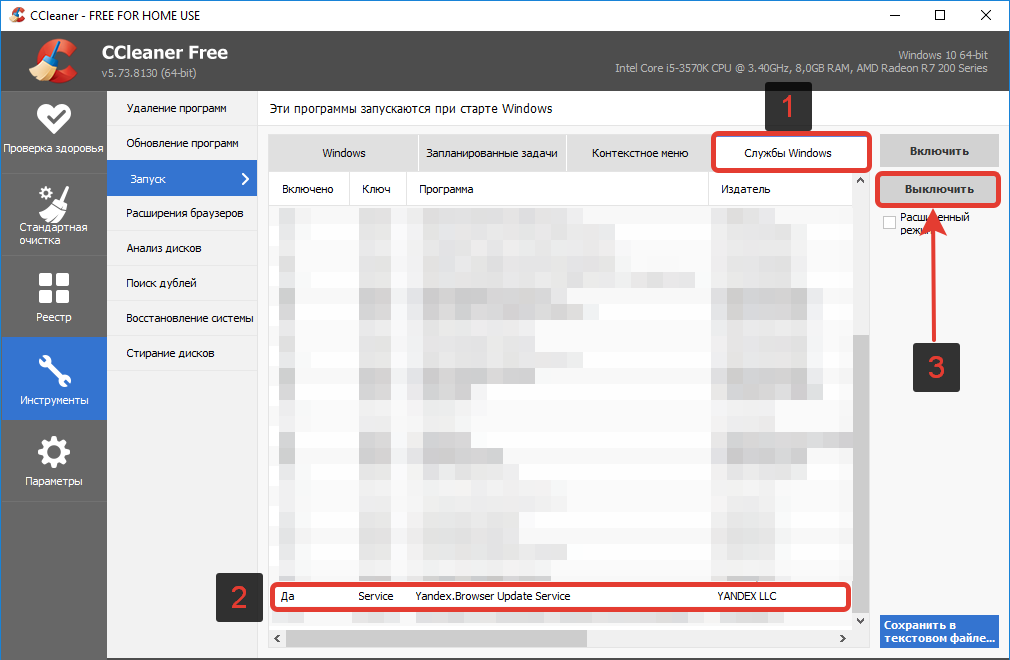
- Вам также необходимо зайти в настройки вашего браузера и отключить параметры, показанные на скриншоте ниже. Это отключит фоновую работу Алисы и обновление браузера даже после закрытия всех окон.
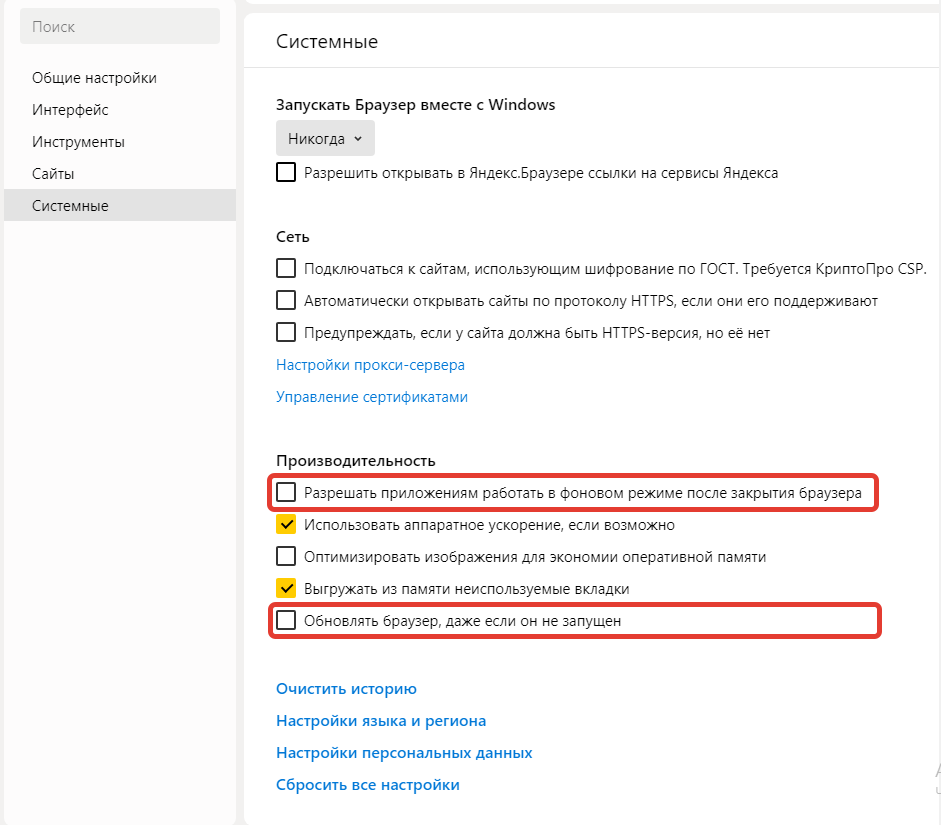
Полностью исключить автоматическую загрузку браузера Яндекс через его настройки невозможно, так как несколько команд прописаны и в самой системе. Для их удаления пригодятся сторонние утилиты, такие как CCleaner или системные инструменты.
Поэтому мы разобрались, как самостоятельно отключить автоматическое выполнение Яндекс браузера на Windows. Это совсем несложно, если следовать приведенным выше инструкциям, хотя есть несколько способов решить проблему. Первый подходит практически всем, потому что он прост и понятен, а второй полезен для тех, кто хочет убрать что-то еще из автозагрузки.
Если вам не нравится, что браузер запускается с системой, вам обязательно нужно знать, как отключить автоматический запуск Яндекс.Браузера.
Вариант 2. Используем возможности Windows
Этот способ подходит, если по какой-либо причине вы не можете получить доступ к настройкам веб-браузера. Или вы просто ближе к настройкам операционной системы. В любом случае этот вариант тоже может помочь.
Чтобы решить эту проблему, мы воспользуемся печально известным «Диспетчером задач Windows», мощным инструментом для управления процессами. Мы предоставили подробные инструкции, которые расскажут, как и что делать в этом случае.
- Нажмите комбинацию Win + R на клавиатуре и вызовите инструмент «Выполнить».
- В строке введите taskmgr и нажмите «ОК» или кнопку «Ввод .
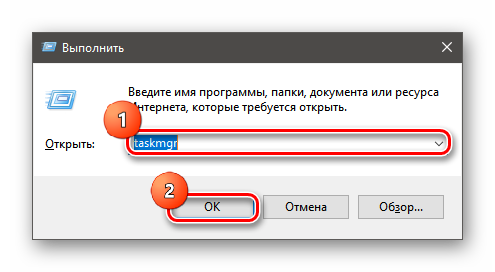
- Откроется окно диспетчера задач. Вам нужно нажать на кнопку «Подробнее».
- Затем перейдите на вкладку «Автозагрузка».
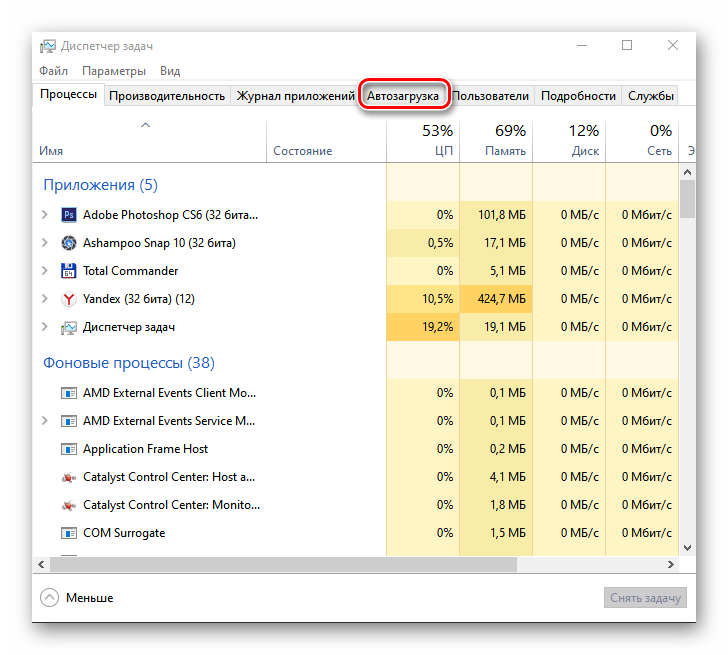
- Здесь ищем пункт «Яндекс.Браузер» и кликаем по нему правой кнопкой мыши.
- В появившемся меню выберите «Отключить».
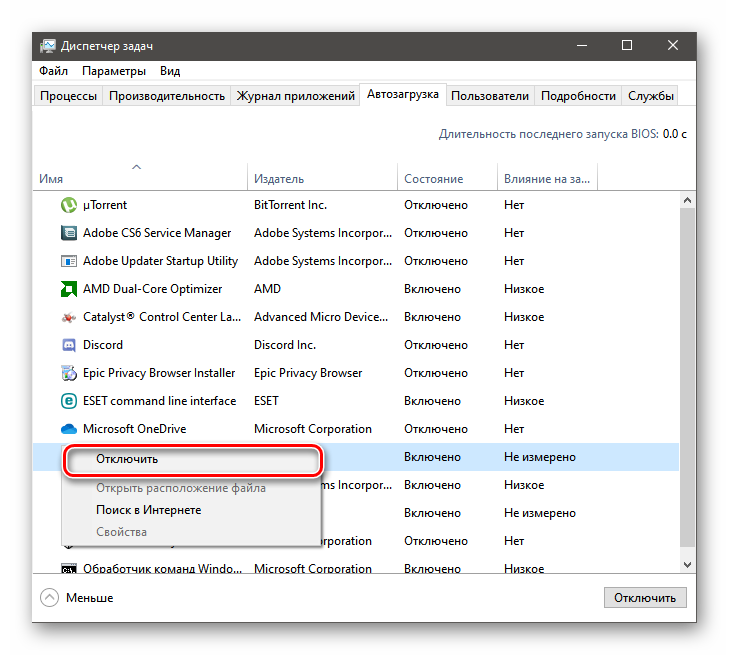
Теперь при запуске операционной системы Яндекс.Браузер с ней больше не запускается. Эта опция позволяет отключить не только автоматическое выполнение веб-браузера от Яндекса, но и другие связанные с ним сервисы. И это неплохо. Вы можете существенно скачать операционную систему.
Что делать, если браузер открывается сам по себе? Инструкция !. Сайты открываются сами по себе — как исправить?
Возвращение к первоначальным настройкам
Если ничего из вышеперечисленного не помогло решить проблему, а в браузере постоянно открываются новые вкладки с рекламой, следует попробовать сбросить настройки. Для этого вам понадобятся:
- Зайдите в «Меню / Настройки».
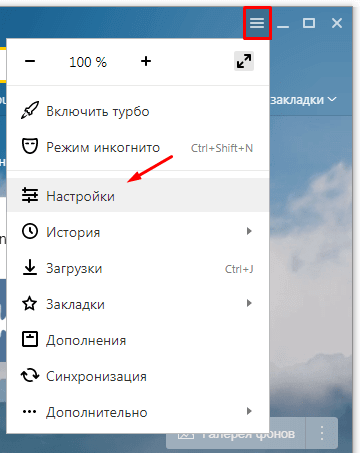
- Нажмите кнопку дополнительных настроек.
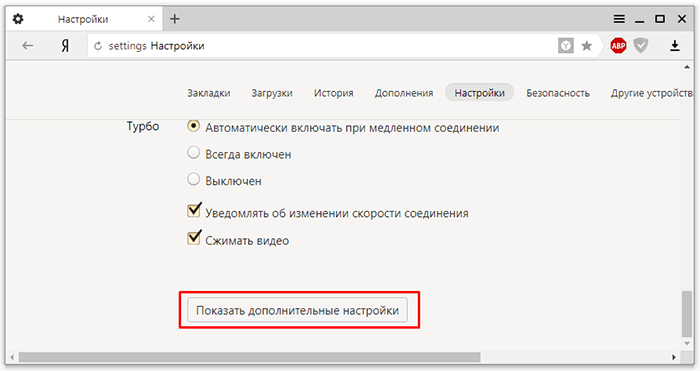
- Найдите кнопку и нажмите кнопку «Сбросить настройки», обычно расположенную внизу страницы, затем выберите «Сброс».
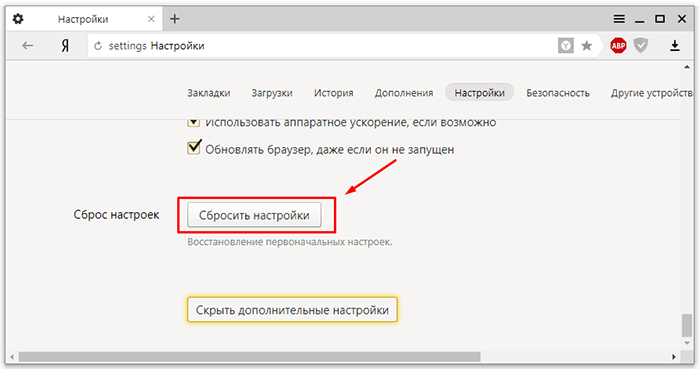
Точно следуя представленному алгоритму, вы сможете восстановить существующие настройки, что поможет исправить ситуацию.
Источники
- https://ktexnika.ru/obzory/avtomaticheskij-zapusk-yandeks-brauzera.html
- https://hololenses.ru/kompjutery/kak-vykljuchit-avtozapusk-jandeks-brauzera.html
- https://tv-st.ru/operacionka/kak-otklyuchit-brauzer-pri-zapuske-kompyutera.html
- https://yanbrowser.ru/faq/how-to-turn-off-autostart-in-yandex-browser
- https://skolkogramm.ru/info/kak-vyklyuchit-avtozapusk-yandeks-brauzera-v-windows-2-sposoba








